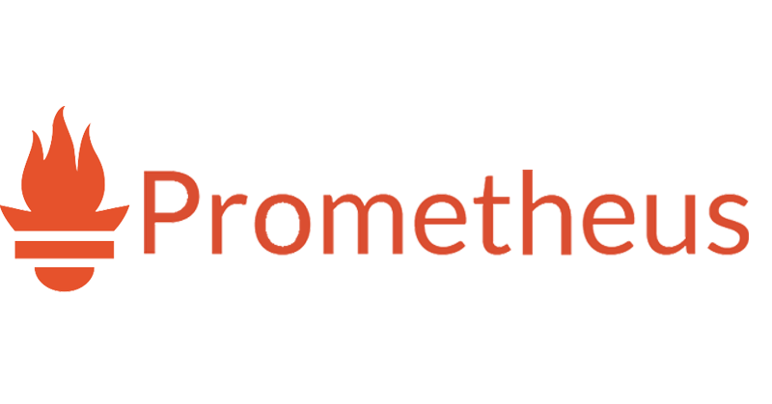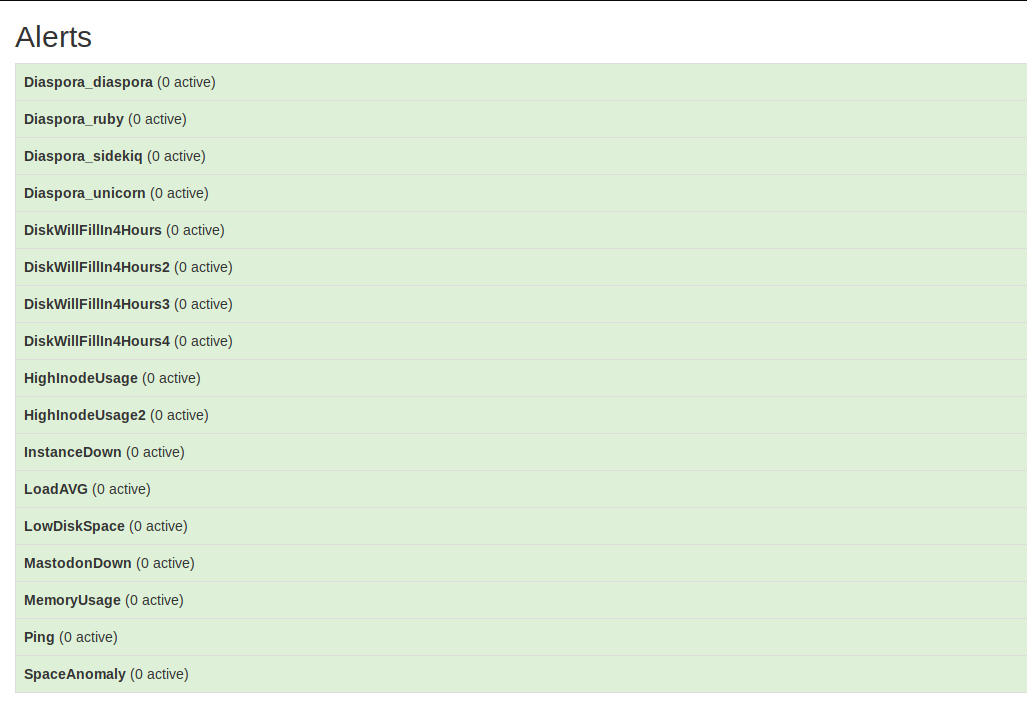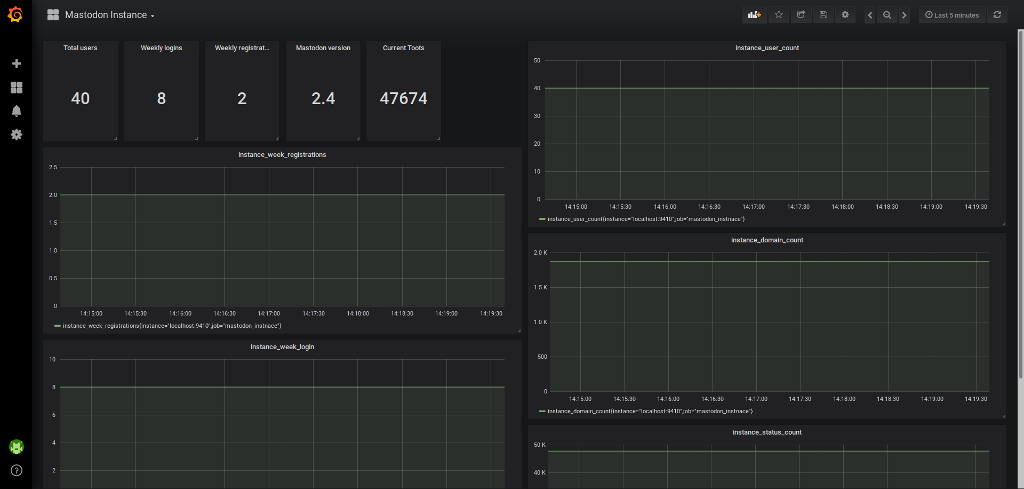Masto.host : mettre en place son instance Mastodon facilement
Rédigé par dada / 20 août 2018 / 7 commentaires
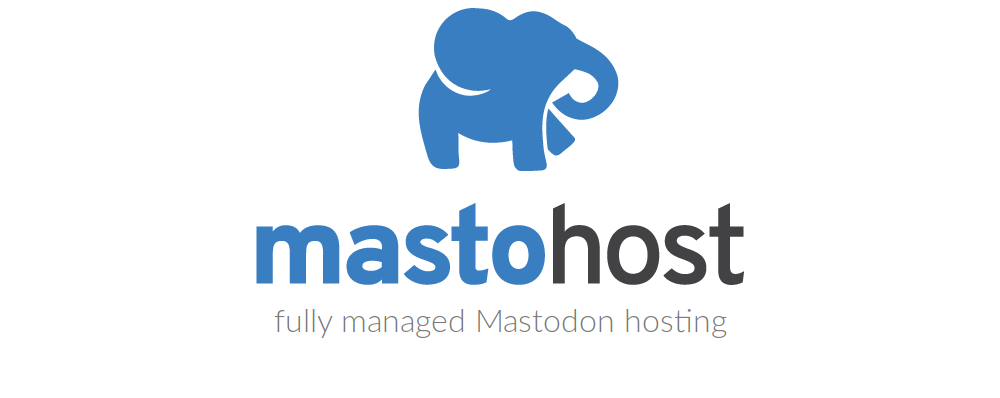
Quand mastodon.social reste le point d'accès le plus connu de la Fédiverse, il est bon de rappeler que la nature profonde du fonctionnement de ce réseau social est d'être décentralisé.
Mastodon a ceci de génial qu'il autorise quiconque à créer son bout de réseau.
À chaque vague de nouveaux, le problème est le même : les gens se font majoritairement un compte sur Mastodon.social et, à chaque fois, certains et certaines souhaiteraient que son administrateur coupe les inscriptions et redirige le flux vers d'autres instances. Alors oui, comme le signale le message d'Eugen ci-dessous, il est très difficile de couper les inscriptions de l'instance la plus connue sans gêner l'arrivée des nouveaux.
Traduction rapide de la partie intéressante : Honnêtement, si c'était si simple, je fermerais définitivement les inscriptions. Le souci, c'est que quand je les ferme, les gens ne vont pas s'inscrire ailleurs, ils partent.
La solution !
Pour pallier à ce problème, je suis tombé sur une initiative géniale d'un portugais : masto.host !
Ce service vous permet de monter automatiquement une instance Mastodon moyennant quelques euros par mois. Les options vous permettent de choisir une configuration pouvant accueillir de 100 à un nombre monstrueux d'utilisateurs.
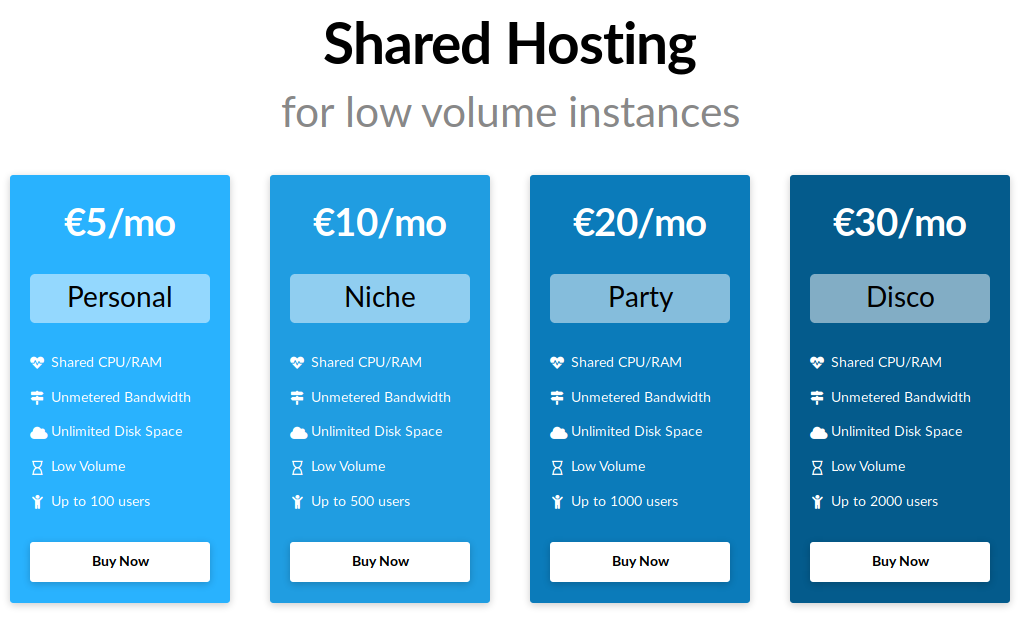
Il n'y a rien de technique dans la procédure de création. C'est vraiment clé en main et ça vous permet :
- D'avoir votre instance à vous
- D'ajuster sa taille en fonction de sa fréquentation
- De pouvoir la modérer comme bon vous semble
- De ne pas avoir à vous soucier de l'état du serveur qui la fait tourner
- De profiter de la dernière version stable disponible
Le tout étant hébergé chez OVH, en Europe !
Je suis vraiment admiratif du travail réalisé par Hugo. Malheureusement, contrairement à mes habitudes, je vous parle d'un service que je n'ai pas testé moi-même. Et même que je ne suis pas payé pour lui faire de la pub. Cependant, d'après le compte officiel de Masto.host, il semblerait que ce soit un gars vraiment sérieux et disponible. Enfin, ces derniers temps, il croule sous les demandes : tant mieux !
Bref, si l'envie vous prend de monter une instance Mastodon à travers son service, n'hésitez pas à en parler et à faire des retours !